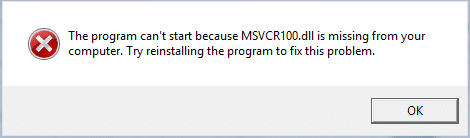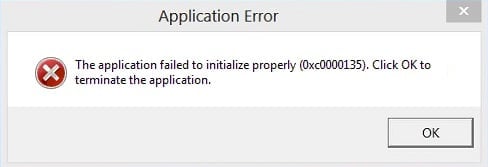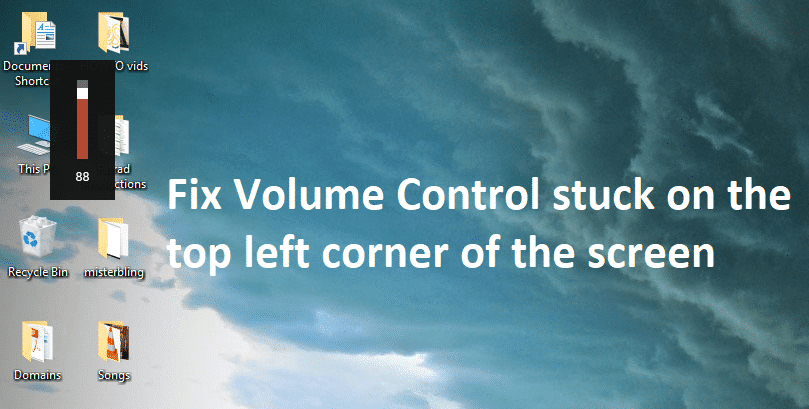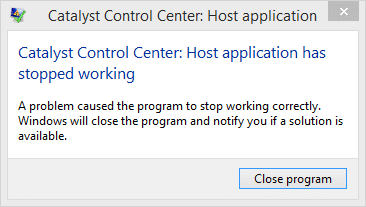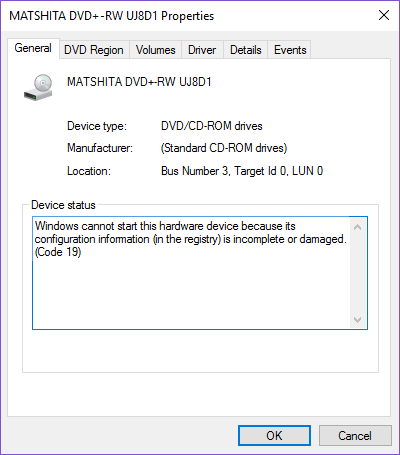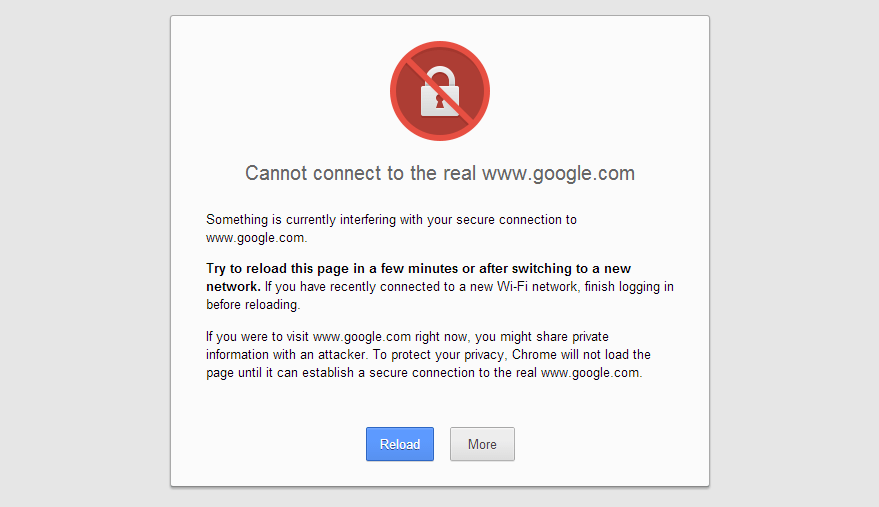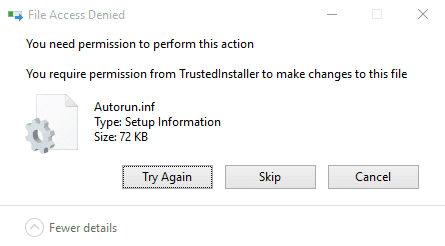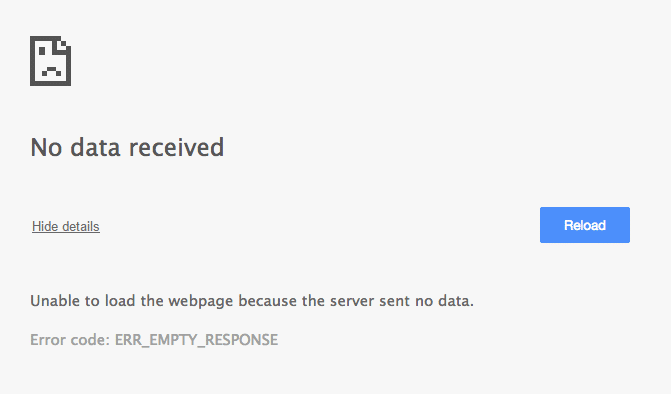
Si está navegando por Internet con Google Chrome, es posible que haya encontrado este extraño mensaje de error que dice “No se recibieron datos”. Código de error: ERR_EMPTY_RESPONSE”. El error significa que hay una mala conexión y, debido a este error, no podrá visitar ese sitio web en particular.
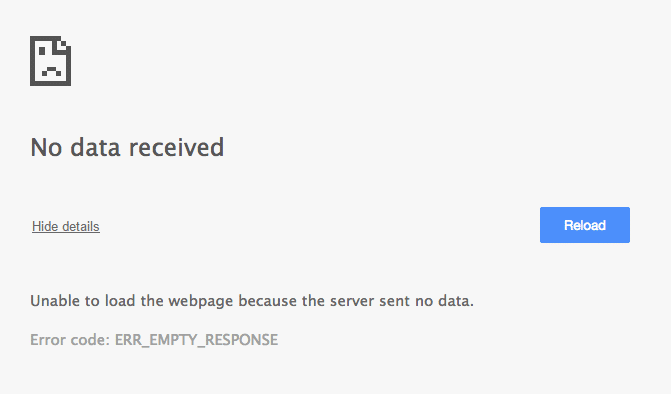
Hay varias razones por las que ocurre este error, como extensiones de Chrome dañadas, mala conexión de red, caché del navegador, grupo de archivos temporales, etc. En cualquier caso, sin perder tiempo, veamos cómo solucionar el error ERR_EMPTY_RESPONSE de Google Chrome con la ayuda de lo siguiente: guía de solución de problemas enumerada.
Índice de contenidos
Solucionar ERR_EMPTY_RESPONSE Error de Google Chrome
Asegúrate de crear un punto de restauración en caso de que algo salga mal.
Método 1: borrar la memoria caché del navegador Chrome
1. Abre Google Chrome y presiona Ctrl + H para abrir la historia.
2. A continuación, haga clic en Navegación clara datos del panel izquierdo.
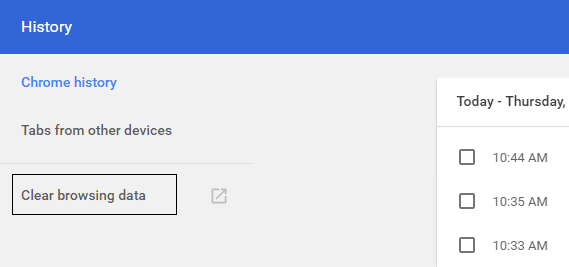
3. Asegúrese de que el “principio de los tiempos” está seleccionado en Eliminar los siguientes elementos de.
4. Además, marque lo siguiente:
- Historial de navegación
- Historial de descargas
- Cookies y otros datos de padres y complementos
- Imágenes y archivos en caché
- Autocompletar datos de formulario
- contraseñas

5. Ahora haz clic Eliminar datos de navegación y esperar a que termine.
6. Cierre su navegador y reinicie su PC. Ahora abra de nuevo Chrome y vea si puede Solucionar ERR_EMPTY_RESPONSE Error de Google Chrome si no, continúe con el siguiente método.
Método 2: Restablecer Winsock y TCP/IP
1. Abra el símbolo del sistema. El usuario puede realizar este paso buscando ‘cmd’ y luego presione Entrar.
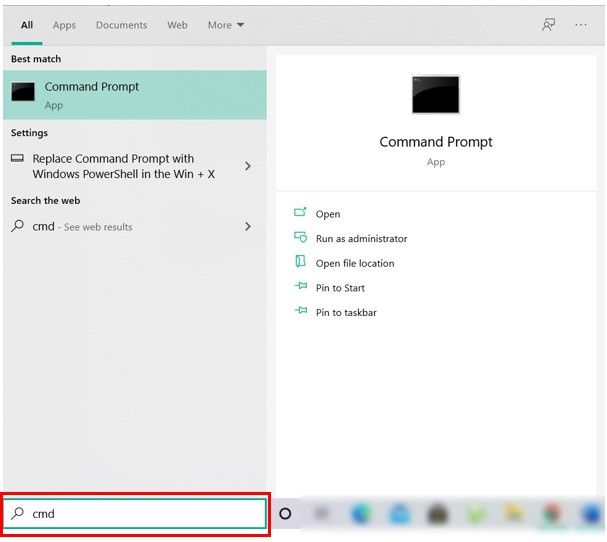
2. Vuelva a abrir el símbolo del sistema de administración y escriba lo siguiente y presione Intro después de cada uno:
ipconfig /flushdns
nbtstat-r
restablecimiento de ip int netsh
restablecimiento de netsh winsock
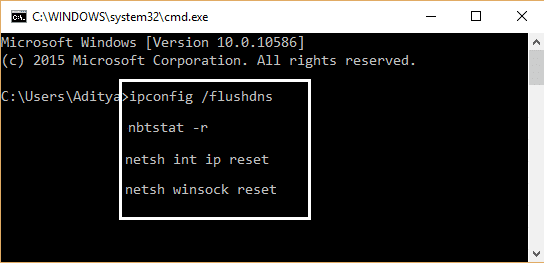
3. Reinicie para aplicar los cambios. El comando Netsh Winsock Reset parece Solucione el error ERR_EMPTY_RESPONSE de Google Chrome.
Método 3: restablecer la pila de red
1. Abra el símbolo del sistema. El usuario puede realizar este paso buscando ‘cmd’ y luego presione Entrar.
2. Escriba el siguiente comando en cmd y presione Enter:
ipconfig /flushdns ipconfig /registerdns ipconfig /release ipconfig /renew netsh winsock reset catalog netsh int ipv4 reset reset.log netsh int ipv6 reset reset.log pause shutdown /r
3. Reinicie su PC para guardar los cambios.
Método 4: deshabilite temporalmente el antivirus y el firewall
A veces, el programa Antivirus puede causar Aw Snap error en Chrome. A verifique que este no sea el caso aquí, debe deshabilitar su antivirus por un tiempo limitado para que pueda verificar si el error aún aparece cuando el antivirus está apagado.
1. Haga clic derecho en el Icono del programa antivirus de la bandeja del sistema y seleccione Desactivar.
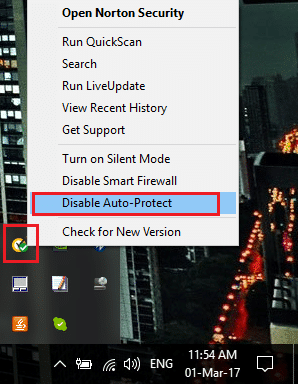
2. A continuación, seleccione el marco de tiempo para el cual el El antivirus permanecerá deshabilitado.
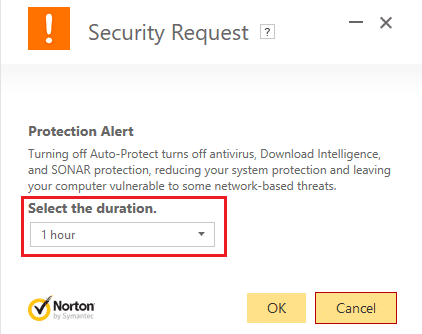
Nota: Elija la menor cantidad de tiempo posible, por ejemplo, 15 minutos o 30 minutos.
3. Una vez hecho esto, intente conectarse nuevamente para abrir Google Chrome y verifique si el error se resuelve o no.
4. Busque el panel de control desde la barra de búsqueda del menú Inicio y haga clic en él para abrir Panel de control.
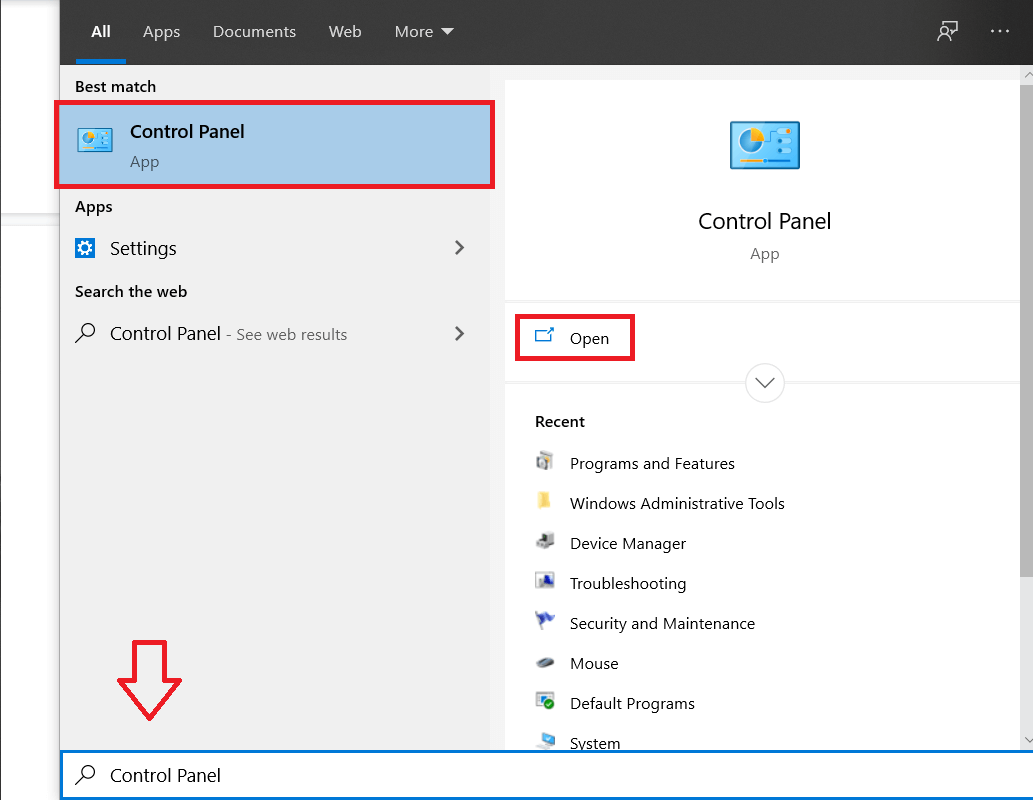
5. A continuación, haga clic en Sistema y seguridad luego haga clic en Firewall de Windows.
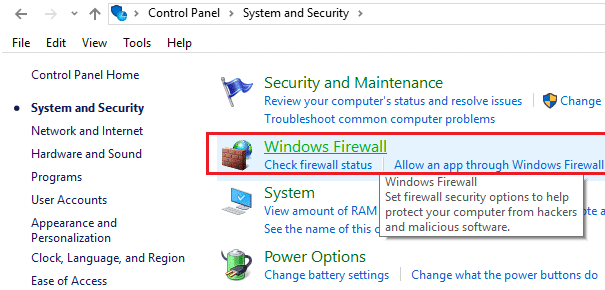
6. Ahora, desde el panel de la ventana izquierda, haga clic en Active o desactive el Firewall de Windows.
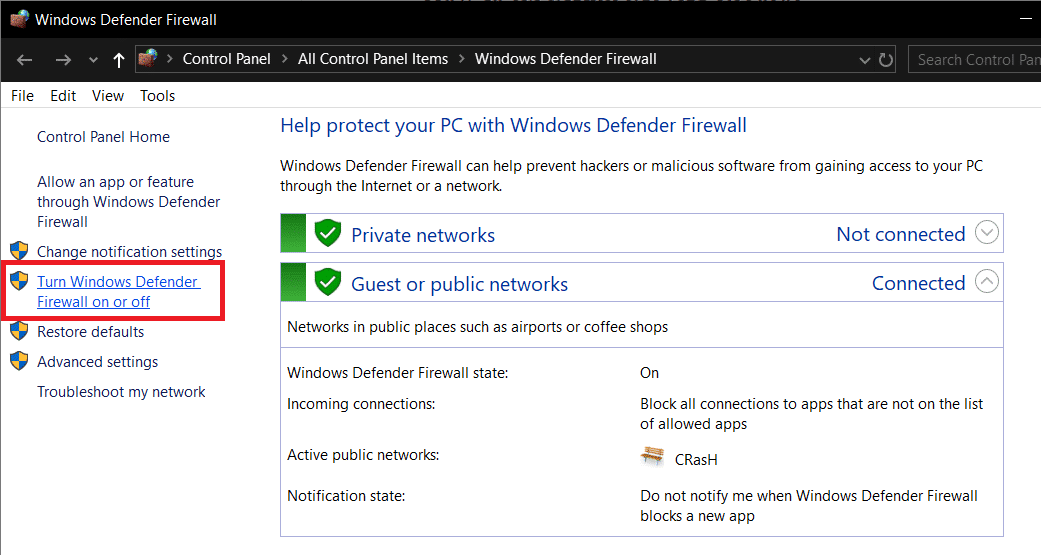
7. Seleccione Desactivar Firewall de Windows y reinicie su PC.
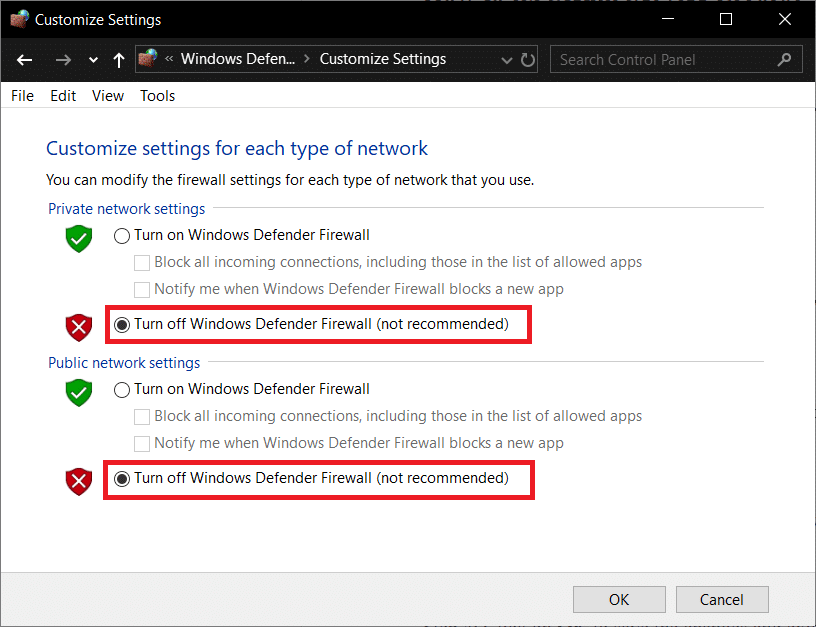
Vuelva a intentar abrir Google Chrome y visite la página web anterior que muestra el Vaya error instantáneo. Si el método anterior no funciona, asegúrese de seguir los mismos pasos para encienda su Firewall nuevamente.
Método 5: deshabilite las extensiones de Chrome innecesarias
Las extensiones son una característica muy útil en Chrome para ampliar su funcionalidad, pero debe saber que estas extensiones consumen recursos del sistema mientras se ejecutan en segundo plano. En resumen, aunque la extensión en particular no esté en uso, seguirá utilizando los recursos de su sistema. Por lo tanto, es una buena idea eliminar todas las extensiones de Chrome no deseadas o basura que hayas instalado anteriormente.
1. Abra Google Chrome y escriba cromo://extensiones en la dirección y presiona Enter.
2. Ahora primero deshabilite todas las extensiones no deseadas y luego elimínelas haciendo clic en el icono de eliminar.
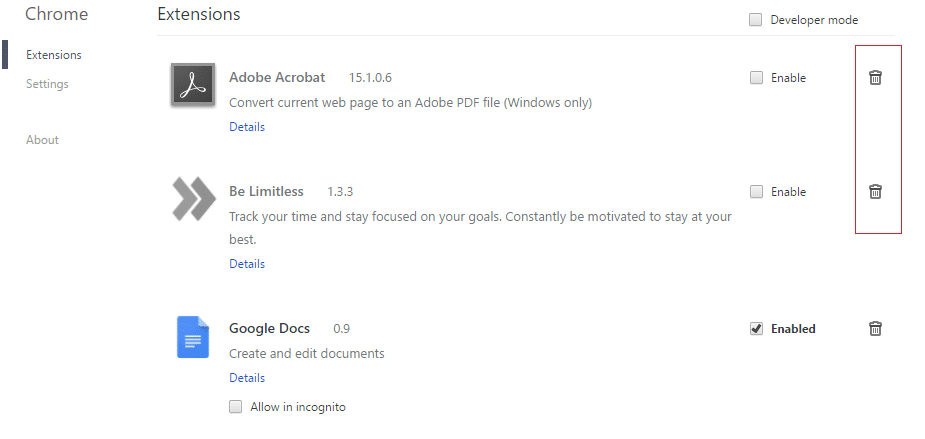
3. Reinicie Chrome y vea si puede corregir el error ERR_EMPTY_RESPONSE de Google Chrome.
Método 6: Borrar archivos temporales
1. Presione la tecla de Windows + R y luego escriba %temperatura% y presione Entrar.
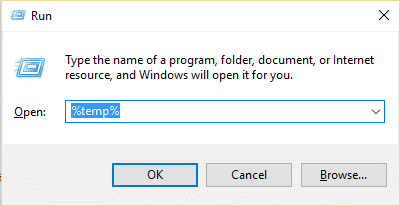
2. Presione Ctrl + A para seleccionar todo y luego elimine permanentemente todos los archivos.
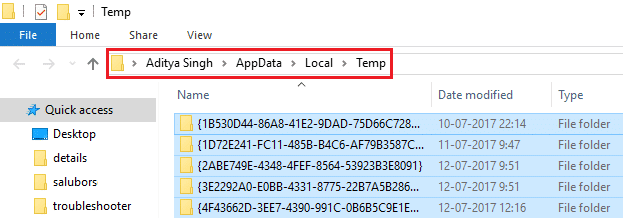
3. Reinicie su navegador para ver si el problema se resuelve o no.
Método 7: usa otro navegador
Si el error aún no se resuelve, intente usar otro navegador y vea si normalmente puede navegar sin errores. Si este es el caso, entonces el problema está en Google Chrome y es posible que deba realizar una instalación limpia para solucionar este problema.
.
Eso es todo lo que has logrado Solucionar ERR_EMPTY_RESPONSE Error de Google Chrome pero si todavía tiene alguna pregunta con respecto a esta publicación, no dude en hacerla en la sección de comentarios.